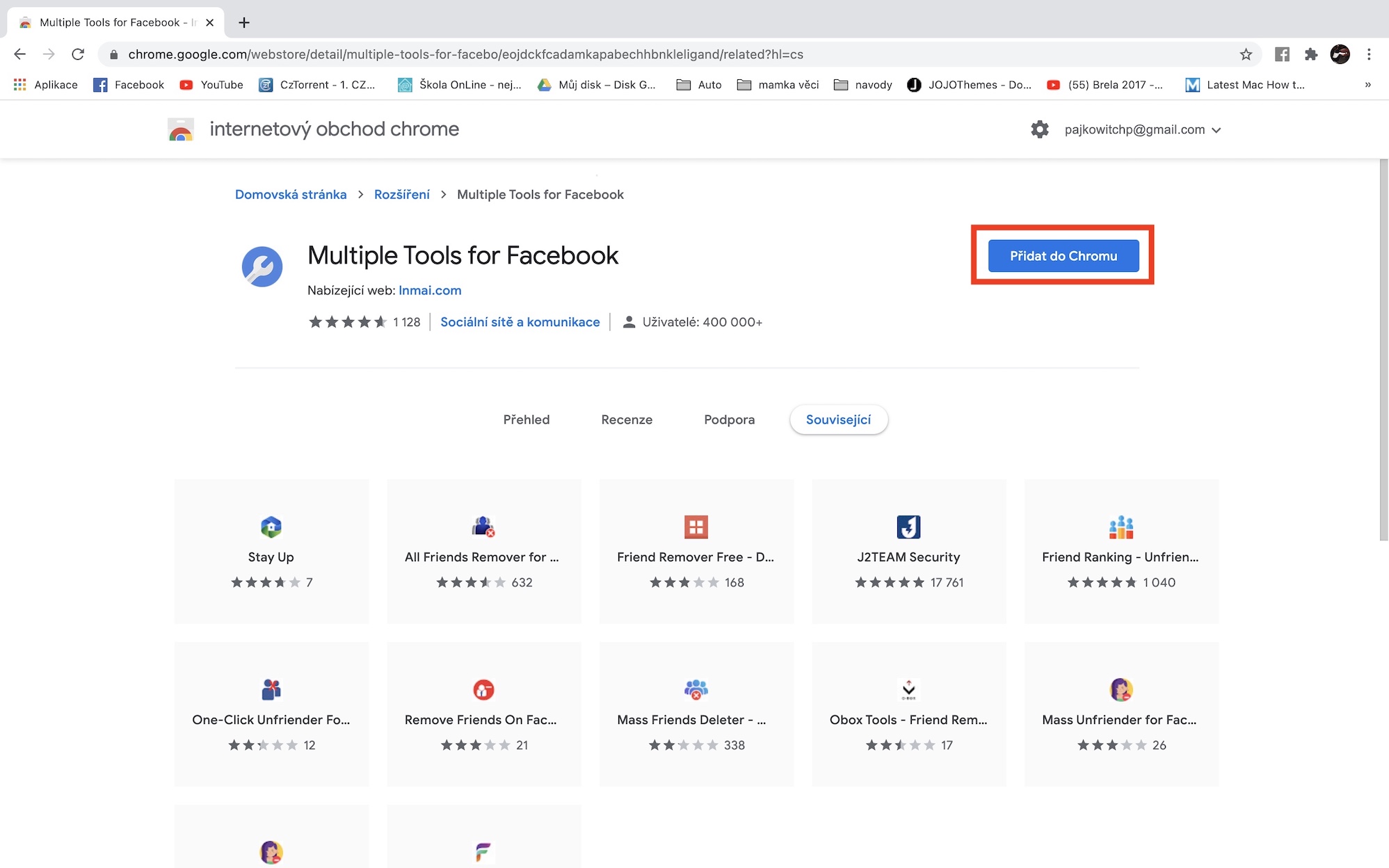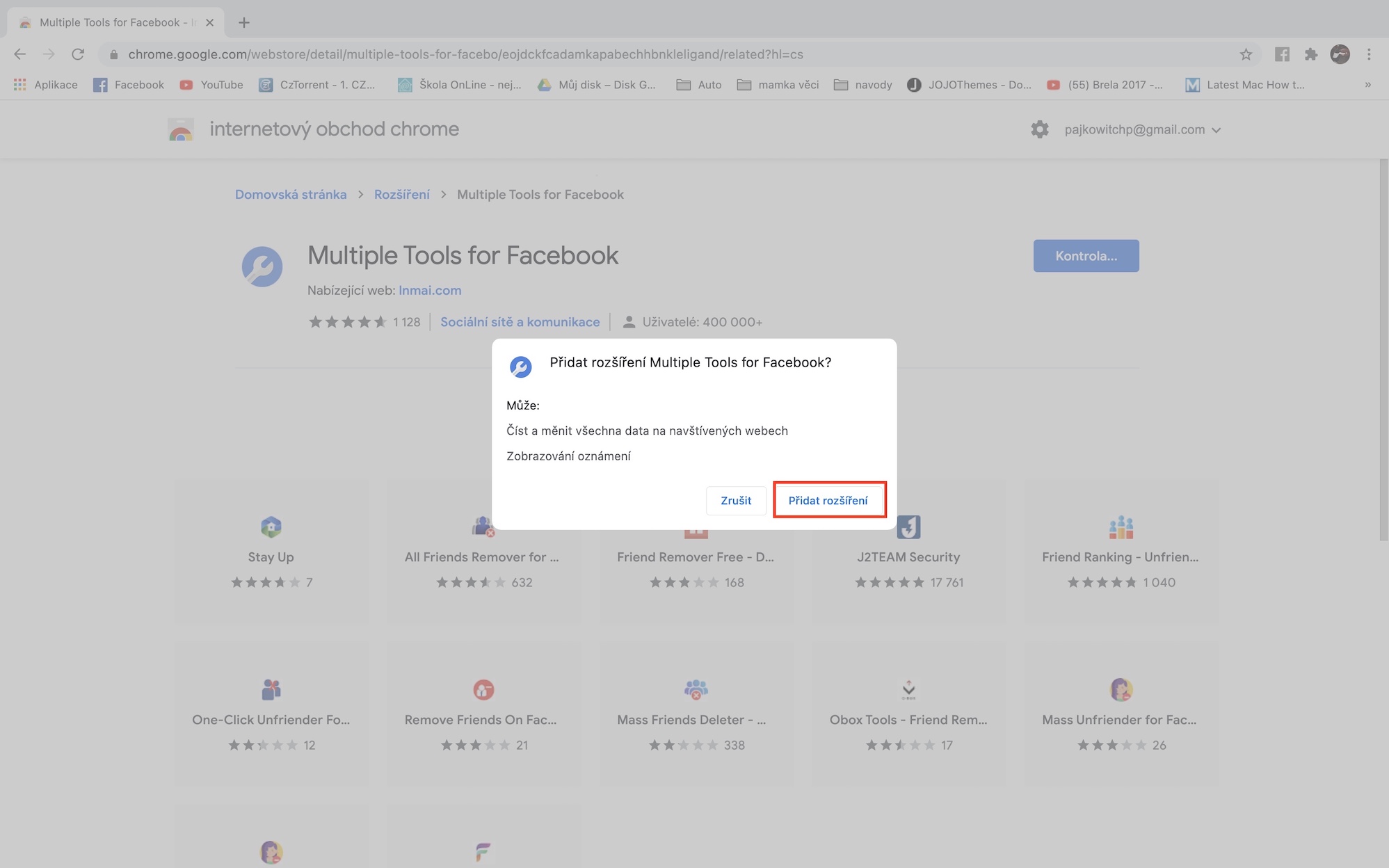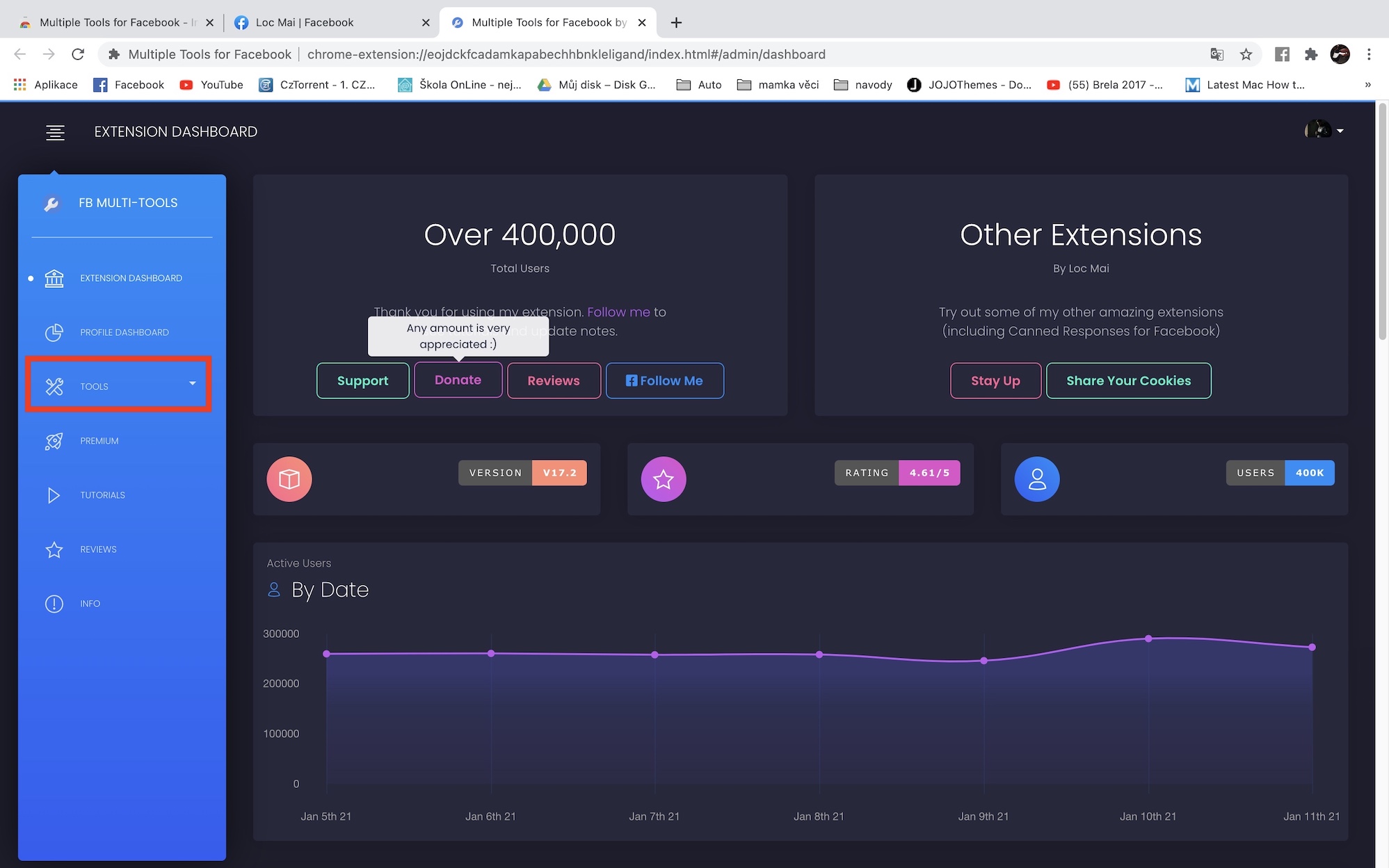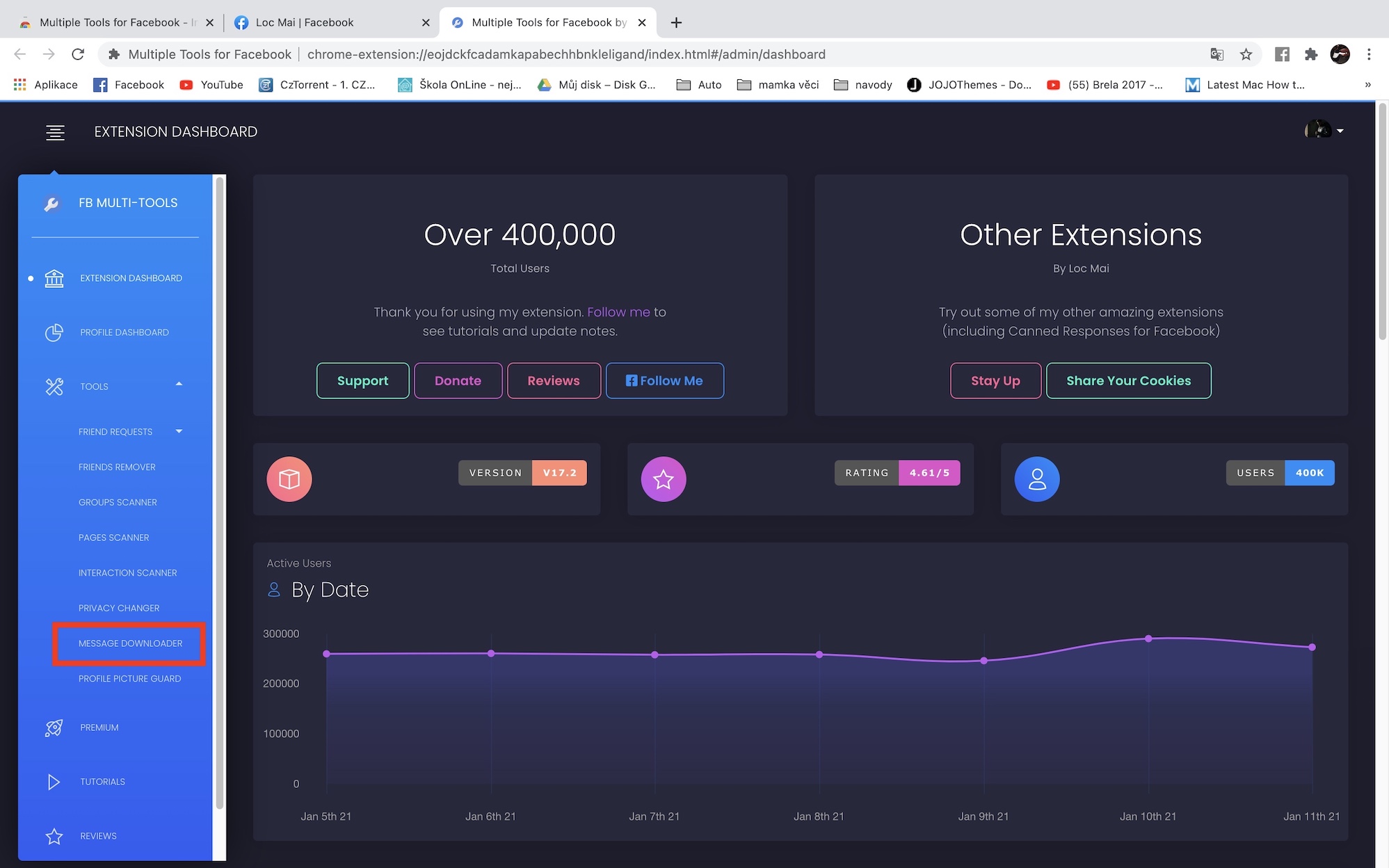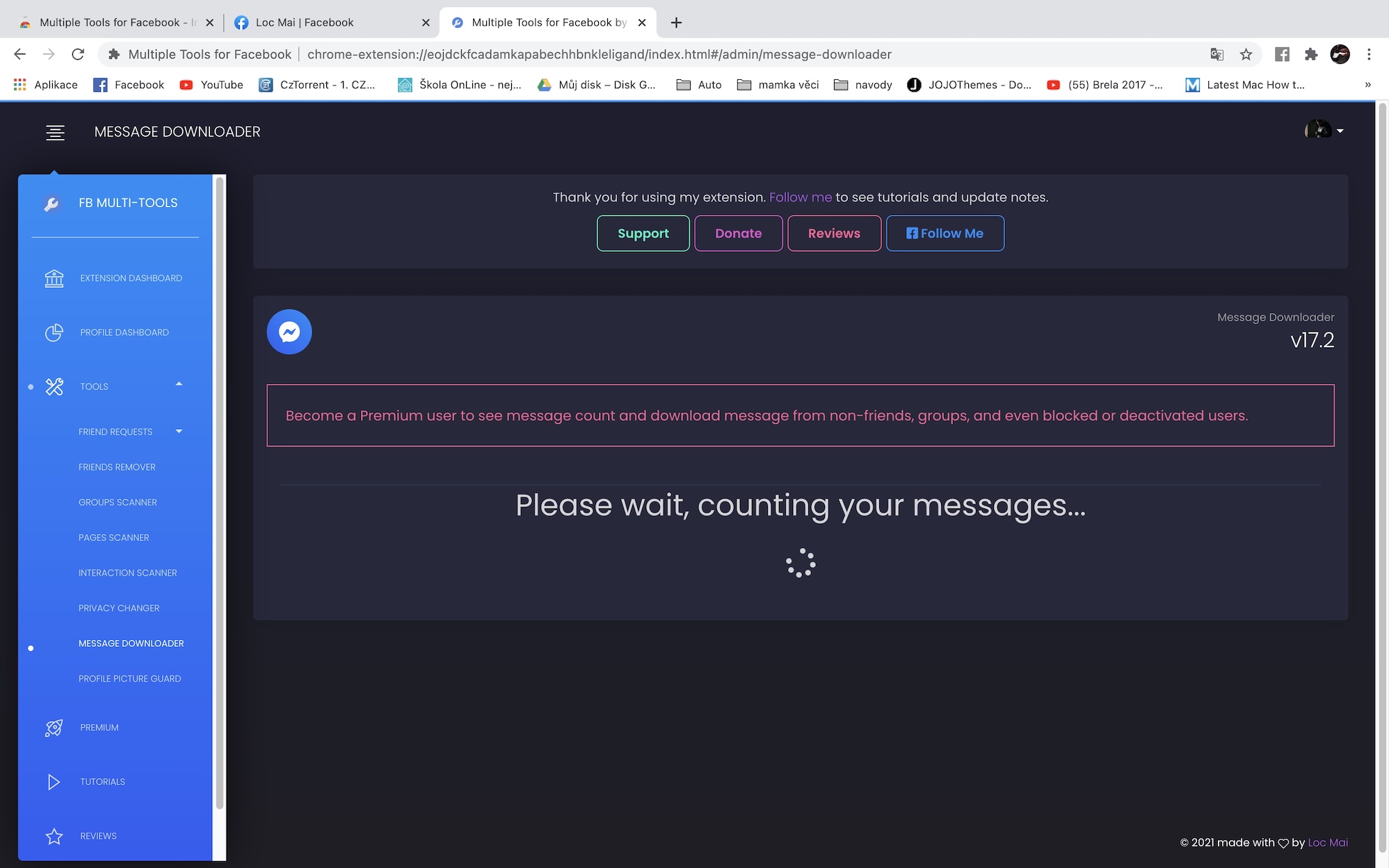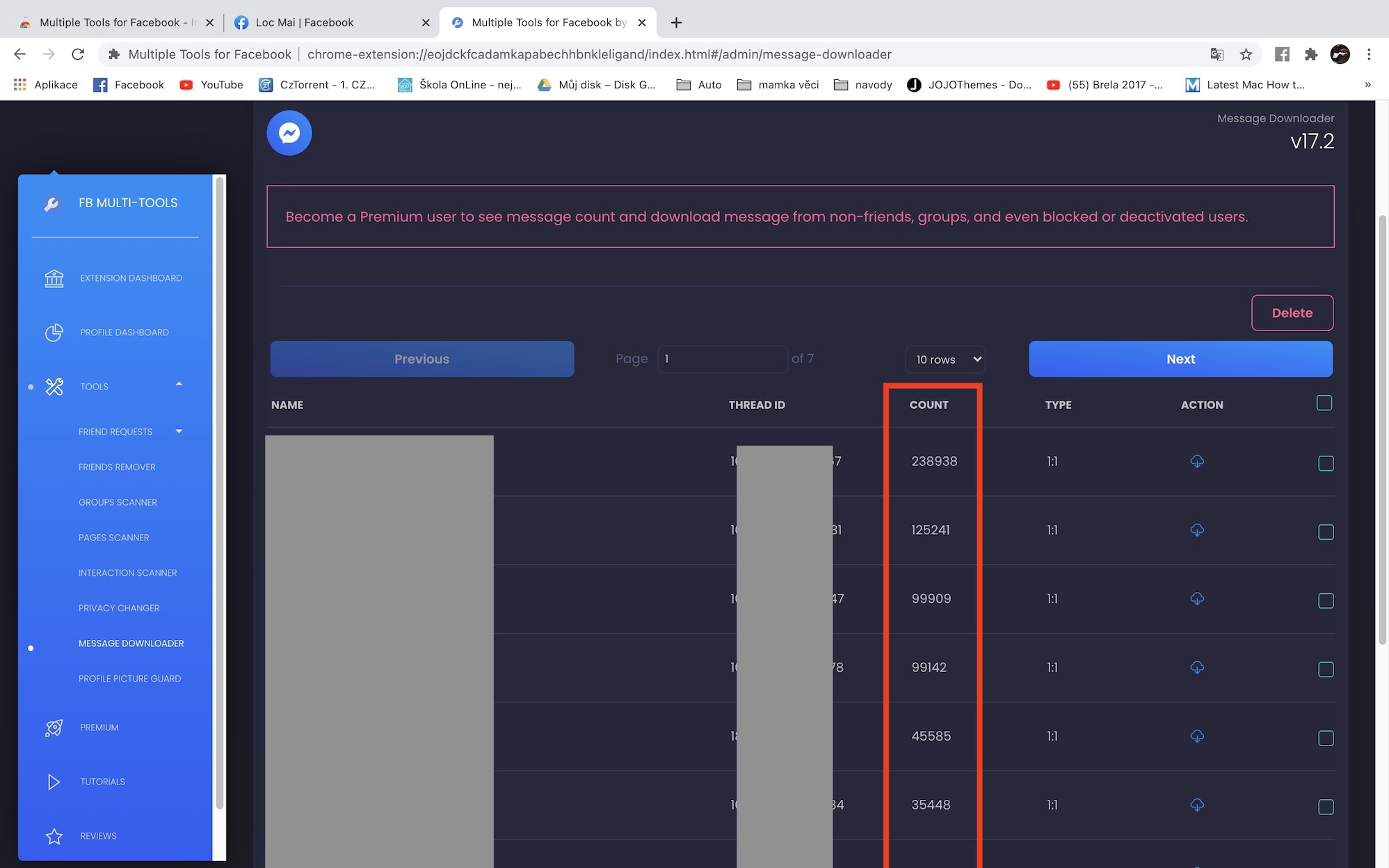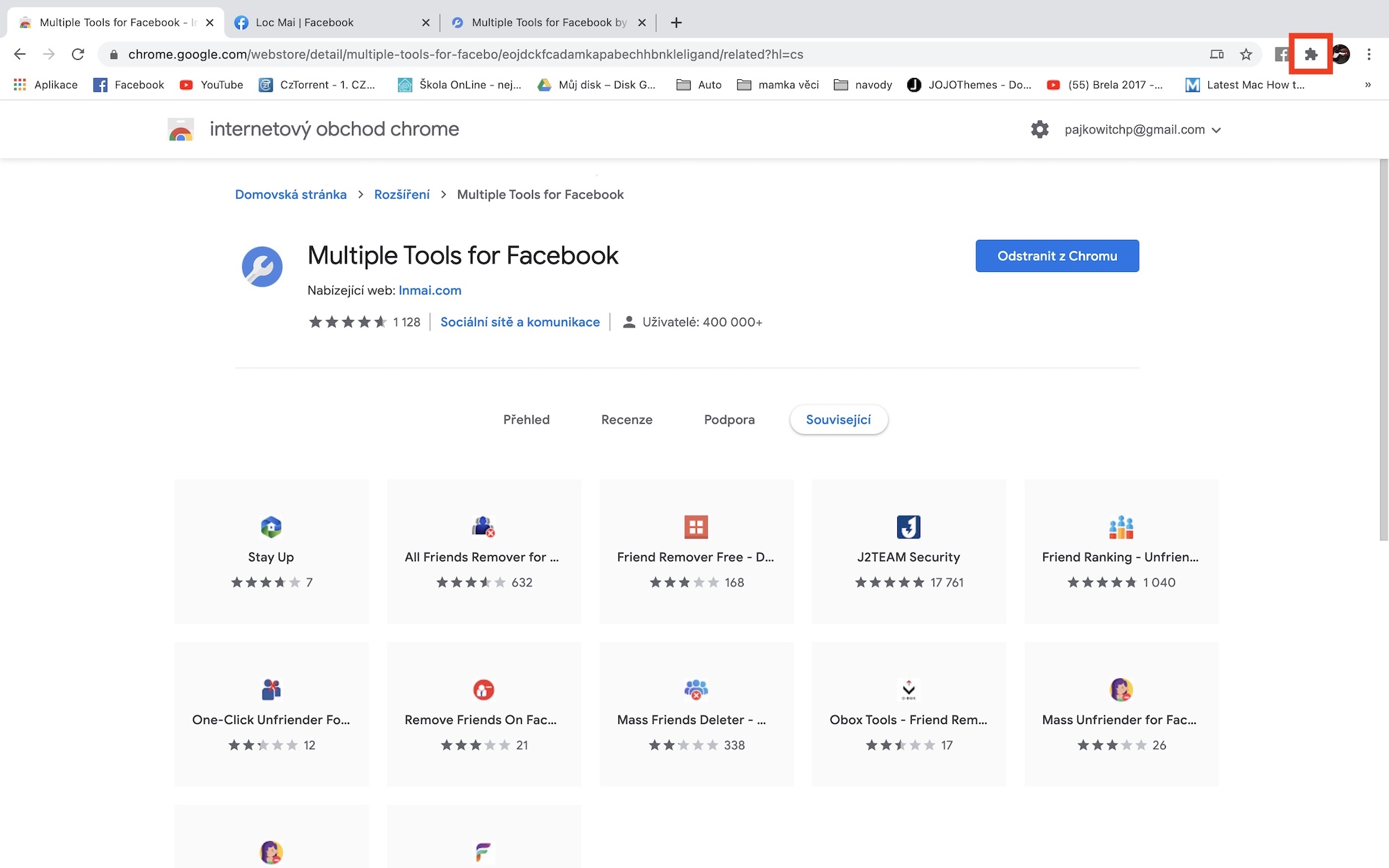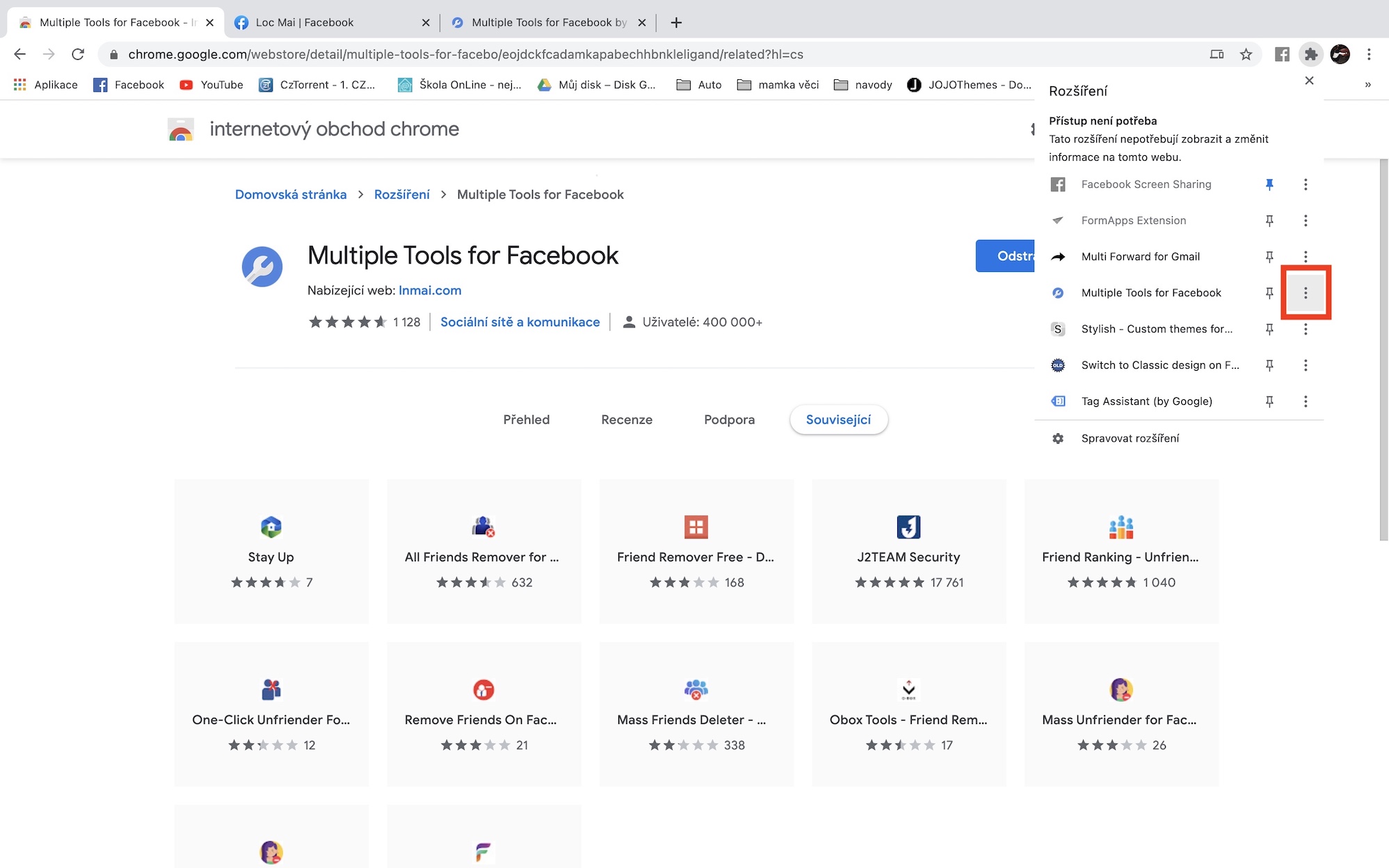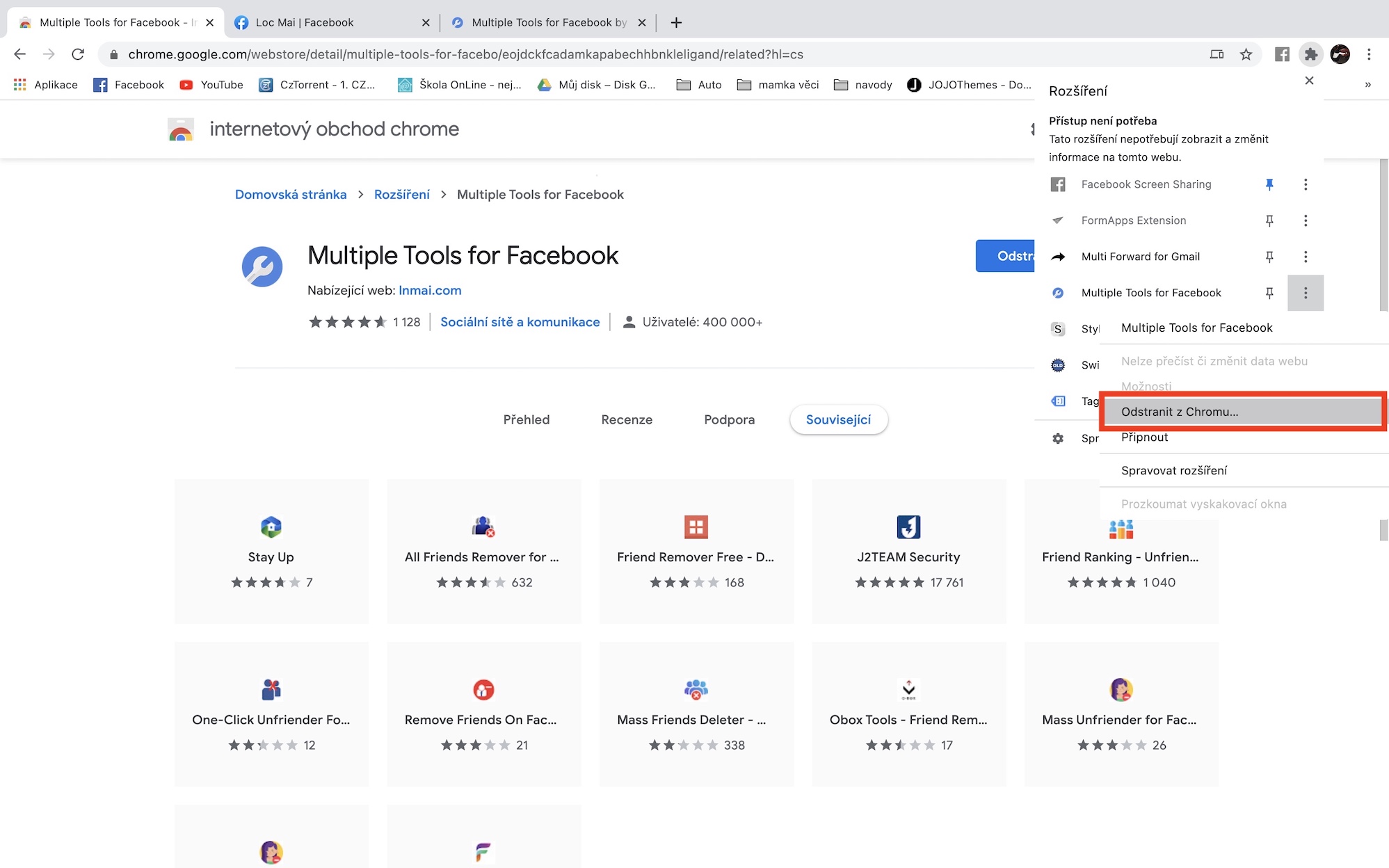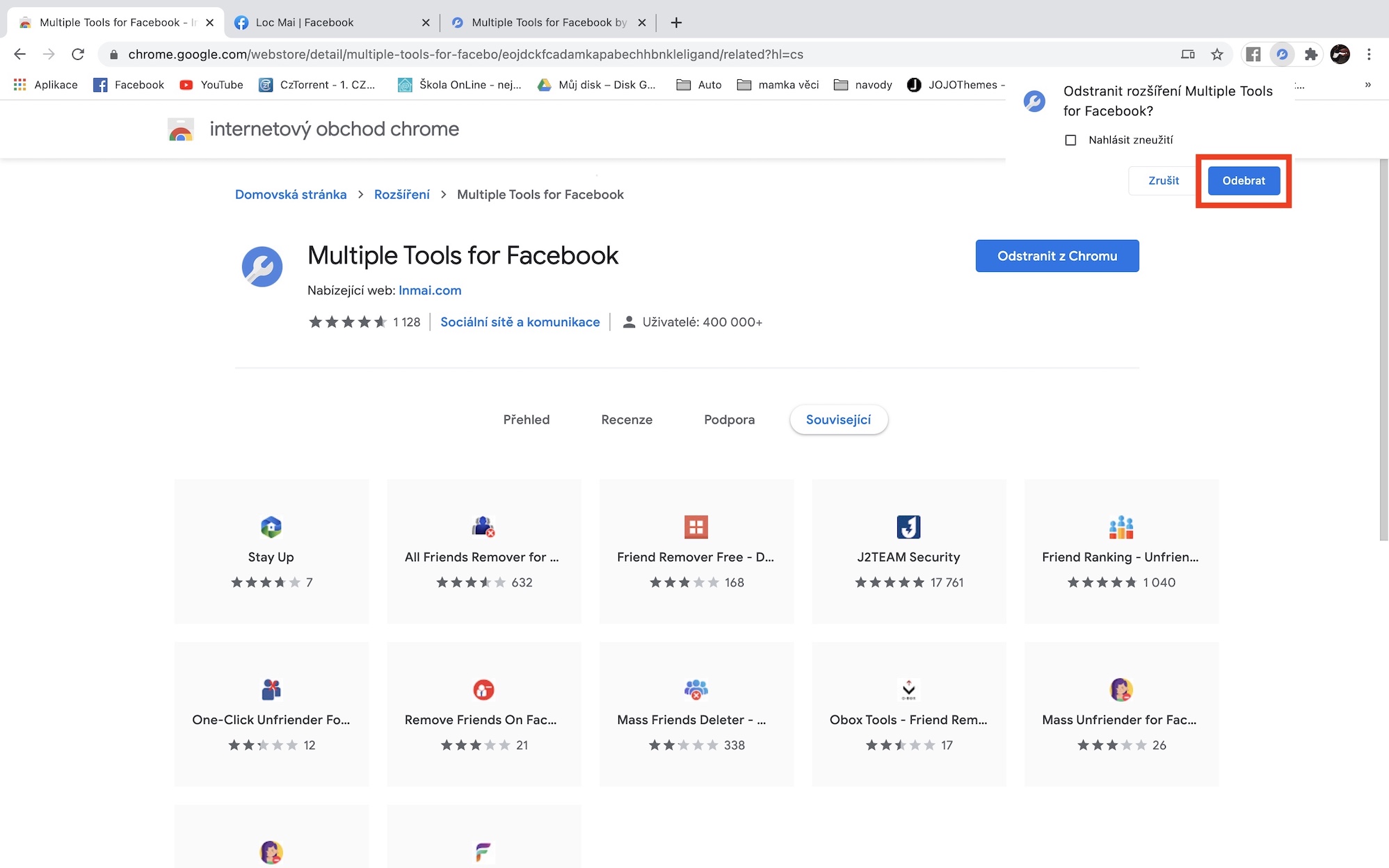Некаторыя карыстальнікі Facebook могуць задацца пытаннем, як праверыць колькасць паведамленняў у Messenger. Калі вы даўно зарэгістраваныя ў Facebook, то напэўна ведаеце, што некалькі гадоў таму дастаткова было запусціць простае прыкладанне непасрэдна ў Facebook, якое высвятляла колькасць паведамленняў у асобных размовах. Пазней гэтыя прыкладанні былі адзначаны галачкамі, але вы ўсё яшчэ маглі бачыць колькасць паведамленняў, калі яны былі загружаны, магчыма, з выкарыстаннем зыходнага кода. Аднак па нейкай прычыне Messenger, а такім чынам і Facebook, зрабілі ўсе гэтыя працэдуры немагчымымі. Нягледзячы на гэта, ёсць адносна просты спосаб зрабіць гэта.
Гэта можа быць зацікавіць вас

Як даведацца колькасць паведамленняў у Messenger
У самым пачатку неабходна адзначыць, што для таго, каб даведацца колькасць паведамленняў у Messenger, неабходны кампутар Mac або класічны і Google Chrome. Калі ў вас толькі мабільнае прылада, вы, на жаль, не зможаце ўбачыць колькасць паведамленняў. Працэдура пошуку паведамленняў у Messenger даволі простая, дзейнічайце наступным чынам:
- Спачатку вам трэба спампаваць пашырэнне ў Google Chrome на вашым Mac або ПК Некалькі інструментаў для Facebook.
- Згаданае пашырэнне даступна бясплатна і, акрамя адлюстравання колькасці паведамленняў, прапануе мноства іншых функцый, якімі вы можаце скарыстацца.
- Апынуўшыся на старонцы пашырэння, націсніце ўверсе справа Дадаць у Chrome.
- Цяпер з'явіцца маленькае акно, у якім націсніце кнопку Дадаць пашырэнне.
- Адразу пасля гэтага вы аўтаматычна перамясціцеся ў вэб-інтэрфейс пашырэння Multiple Tools for Facebook.
- Вы таксама можаце націснуць, каб запусціць інтэрфейс пашырэння значок галаваломкі уверсе справа, а затым націсніце Некалькі інструментаў для Facebook.
- Калі прыкладанне не ўвайшло аўтаматычна ў ваш профіль Facebook, вядома, яно будзе ўвайдзіце ў сістэму ўручную.
- Цяпер звярніце ўвагу на поле ў меню злева інструменты, для чаго націсніце маленькая стрэлка.
- Гэта разгорне ўкладку Інструменты, знайдзіце і націсніце опцыю Загрузнік паведамленняў.
- Тады вам спатрэбіцца некалькі секунд яны чакалі, пакуль усе паведамленні складуцца.
- Пасля падліку ён будзе адлюстраваны сыходны спіс карыстальнікаў, з кім вы часцей за ўсё пішаце.
- Колькасць абмену паведамленнямі тады вы можаце знайсці асобны запіс у слупку Граф.
- Пашырэнне ў базавай версіі можа адлюстроўваць толькі колькасць паведамленняў ад вашых сяброў. Калі вы хочаце паказаць колькасць паведамленняў у групах або для карыстальнікаў, у якіх вы больш не сябры, вам трэба набыць платную версію пашырэння за 10 долараў.
Вышэйзгаданым спосабам вы можаце даведацца, колькі паведамленняў вы абмяняліся з асобнымі карыстальнікамі на вашым Mac або кампутары праз браўзер Google Chrome. Як я ўжо згадваў вышэй, пашыраны Multiple Tools для Facebook прапануе мноства іншых функцый, з якімі вы можаце працаваць. Аднак большасць з вас, верагодна, усталявалі пашырэнне толькі для таго, каб убачыць колькасць паведамленняў. Калі вы хочаце выдаліць пашырэнне, націсніце ў правым верхнім куце Google Chrome значок галаваломкі і шляхам пашырэння Некалькі інструментаў для Facebook націсніце на значок з трыма кропкамі. Затым проста націсніце кнопку Выдаліць з Chrome... і, нарэшце, далей Выдаліць.